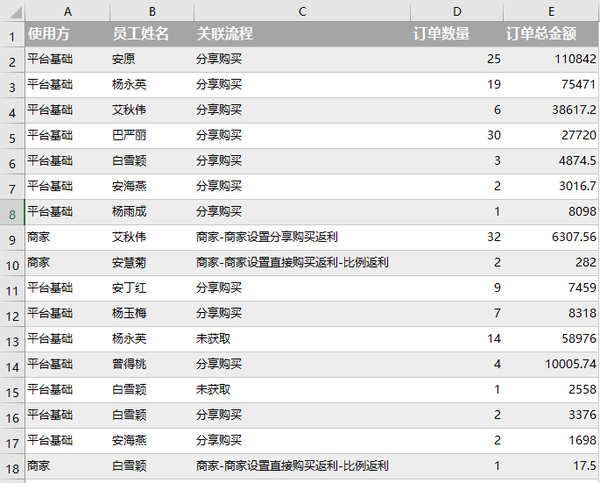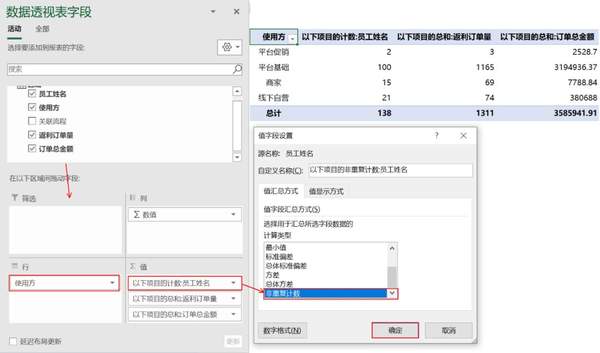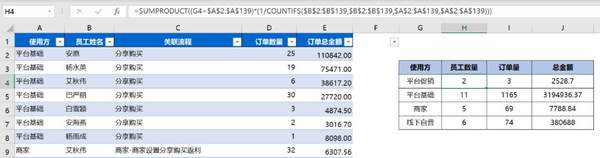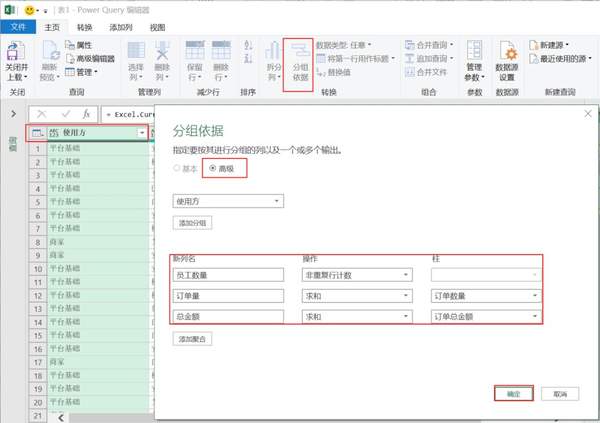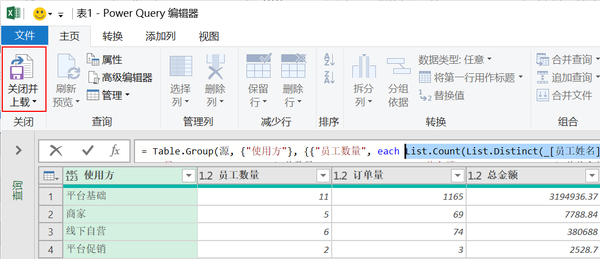怎么计算不重复值个数(如何计数重复的不算)
今天给大家分享的话题是不重复计数,什么是不重复计数呢?
比如,下表为一张订单明细表,需要统计这张表上面使用方下面的4个平台分别有多少员工,因为一个人可能有多个订单,即一个人可能会出现多次,直接全部计数统计有多少人肯定不行,所以我们需要统计不重复计数,也就是当这个员工出现多次也视作1个。
今天老师给大家教3种方法,来处理这类问题。(正常掌握第一种即可)
1、数据透视表法
数据透视表是最快捷的方法,具体操作步骤如下。
Stp-01:选择数据列表中的任一单元格,依次单击【插入】-【数据透视表】,在弹出的对话框中,选择结果存放的位置为G3单元格,并且将勾选【将此数据添加至数据模型】复选框(这一步最为关键,否则实现不了),最后单击【确定】按钮。如图所示。
Stp-02:在透视表字段列表设置对话框中,将“使用方”拖放至【行】,将“员工姓名”拖放至【值】,计算方式为【非重复计数】单击【确定】按钮。再将“订单 数量”与“订单总金额”拖放到【值】。如图所示。
Stp-03:双击透视表结果中标题,修改标题的名称完成。如图所示。
2、公式函数法
使用公式函数法较上面的数据透视表来说就显得有点麻烦了。
在H4单元格中输入以下公式,向下填充至H7单元格。
=SUMPRODUCT((G4=$A$2:$A$139)*(1/COUNTIFS($B$2:$B$139,$B$2:$B$139,$A$2:$A$139,$A$2:$A$139)))
注意:这个公式虽然是SUMPRODUCT函数,但是此处是一个不重复计数的功能。即星号两侧的是两个条件,相互满足时返回TRUE的结果。这里限于篇幅再不做过多的公式解释,大家只要记住这个公式的套路即可。
在I4与J4单元格中分别输入以下公式,向下分别填充至I7与J7单元格。
=SUMIF(A:A,G4,D:D)
=SUMIF(A:A,G4,E:E)
3、Excel Power Query的方法
对power Query不熟悉的同学,可以直接跳过。
Power Query是Excel中一个强大的功能,主要是进行数据的转换与整理。此题 的具体的操作步骤如下。
Stp-01:选择数据列表中的任一单元格,依次单击【数据】-【从表格/区域】,在弹出的对话框中单元【确定】。如图所示。
Stp-02:进入到Power Query编辑器中,选择“使用方”列,单击菜单栏中的【分组】,在打开的对话框中选择【高级】,使用对要聚合的字段进行如下设置。如图所示。
Stp-03:将公式编辑栏中的公式的“Table.RowCount(Table.Distinct(_))”部分修改为“List.Count(List.Distinct(_[员工姓名]))”。如图所示。
Stp-04:将结果上载至工作表即可。如图所示。
正常情况下,大家掌握第一种方法即可,记住最主要的是创建数据透视表的时候勾选下添加到数据模型,因为这样才会有非重复计数的值字段设置。
本文来源:24财务excel,作者:陈世杰,转载请注明相关信息,谢谢~